ในฐานะนักพัฒนา คุณได้ใช้เครื่องมือในตำนานอย่างน้อยหนึ่งในสองอย่างอย่างแน่นอน: Visual Studio Code (VS Code) และ Visual Studio ปกติ ทั้งสองเป็นผลงานของ Microsoft ยักษ์ใหญ่ด้านเทคโนโลยี แต่แต่ละอย่างมีข้อดีและข้อเสียที่แตกต่างกันซึ่งทำให้เหมาะสำหรับโครงการและนักพัฒนาบางโครงการ แล้วคุณจะตัดสินใจได้อย่างไรว่าจะใช้อันไหนในความพยายามครั้งต่อไปของคุณ? ใช้บทความนี้เพื่อตรวจสอบเชิงลึกและเห็นภาพที่ชัดเจนยิ่งขึ้น

VS Code กับ Visual Studio – การเปรียบเทียบอย่างรวดเร็ว
นี่คือบทสรุปของคุณสมบัติหลักที่ทำให้ VS Code และ Visual Studio แตกต่าง:
รหัสวิชวลสตูดิโอ
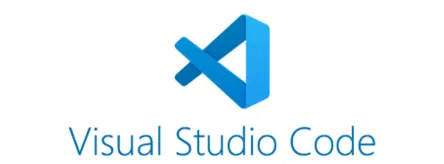
Visual Studio Code เป็นตัวแก้ไขโค้ดที่รวดเร็ว ฟรี และปรับแต่งได้ ซึ่งรองรับหลายภาษา เหมาะอย่างยิ่งสำหรับการปรับเปลี่ยนและแก้ไขข้อบกพร่องอย่างรวดเร็ว ช่วยให้ผู้ใช้ทำการเปลี่ยนแปลงและดูผลลัพธ์แบบเรียลไทม์ แม้ว่าโดยพื้นฐานแล้วจะเป็นตัวแก้ไขโค้ด แต่คุณยังคงสามารถใช้เป็น IDE พร้อมการปรับแต่งคุณภาพชีวิตบางอย่างได้
ขนาดการติดตั้งของ VS Code นั้นเล็กกว่า Visual Studio อย่างเห็นได้ชัด รองรับปลั๊กอินสำหรับโฮสต์ของภาษาการเขียนโค้ด รวมถึงภาษาที่คลุมเครือบางภาษา (เช่น ภาษาที่เป็นกรรมสิทธิ์เฉพาะสำหรับโปรแกรมหรือเกมชุดเล็กๆ) เนื่องจากมีน้ำหนักเบาจึงเร็วกว่า VS ค่อนข้างมาก ดังนั้นจึงเป็นเครื่องมือเล็กๆ ที่สะดวกที่ควรมีไว้บนพีซีของคุณ หากคุณเป็นนักพัฒนาเว็บหรือมือสมัครเล่นเขียนโค้ดที่ต้องการสิ่งที่ไม่ล่วงล้ำแต่ใช้งานได้หลากหลาย
วิชวลสตูดิโอ

อย่างไรก็ตาม Visual Studio ไม่ได้เป็นเพียงเครื่องมือแก้ไขโค้ดเท่านั้น เป็นสภาพแวดล้อมการพัฒนาแบบผสมผสาน (IDE) เต็มรูปแบบที่มีความสามารถในการดีบักและการทดสอบที่โดดเด่น รวมถึงคุณลักษณะการทำงานร่วมกันที่รวมอยู่ในรุ่นต่างๆ มันเป็นสภาพแวดล้อมการพัฒนาทั่วไปมากกว่า โดยมีการคอมไพล์เพียงคลิกเดียวที่ตรงไปตรงมา
Visual Studio หรือ Integrated Development Environment ใช้เครื่องมือพัฒนาซอฟต์แวร์ Microsoft มากมายเพื่อสร้างและจัดการโค้ดเนทีฟ: Windows Application Programming Interface, Windows Presentation Foundation, Windows Forms, Microsoft Silverlight และ Windows Store
รุ่น Community นั้นให้บริการฟรี ในขณะที่รุ่น Professional และ Enterprise มาพร้อมกับคุณสมบัติเพิ่มเติม แม้ว่าจะต้องชำระเงินก็ตาม
วิธีปิดซับไตเติ้ล disney+
มันเป็นเครื่องมือที่ทรงพลังกว่า เหมาะอย่างยิ่งสำหรับการเขียนโค้ดในภาษา C (เช่น C++ และ C#) และเฟรมเวิร์ก .NET แม้ว่าคุณจะสามารถทำงานบนระบบคลาวด์ อุปกรณ์เคลื่อนที่ และระบบบนเว็บด้วย VS ได้ แต่ก็เหมาะอย่างยิ่งสำหรับการพัฒนาเดสก์ท็อปและเซิร์ฟเวอร์ เป็นไฟล์การติดตั้งที่ใหญ่กว่าและเหมาะที่สุดสำหรับนักพัฒนาหรือมือสมัครเล่นที่ต้องการทำงานในสภาพแวดล้อมที่เหมาะสำหรับภาษาการเขียนโปรแกรมบางภาษาที่พวกเขาชื่นชอบ
คุณสมบัติที่รองรับ
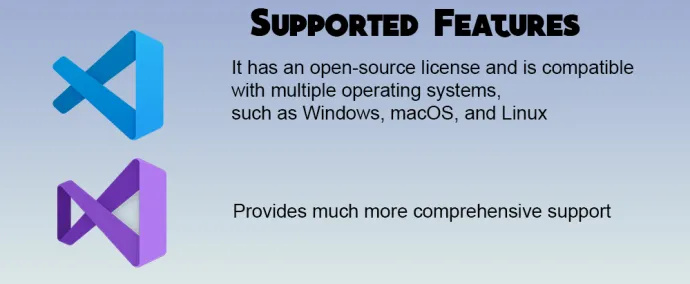
VS Code เหมาะอย่างยิ่งสำหรับโปรเจ็กต์ที่กำลังจะเกิดขึ้นซึ่งต้องการโปรแกรมแก้ไขที่รวดเร็วและมีน้ำหนักเบา โดยเฉพาะอย่างยิ่งบนระบบที่มีข้อจำกัดมากกว่าหรือไม่ใช่ระบบ Windows มีใบอนุญาตโอเพ่นซอร์สและเข้ากันได้กับระบบปฏิบัติการหลายระบบ เช่น Windows, macOS และ Linux นอกจากนี้ ส่วนขยายที่เติบโตอย่างต่อเนื่องนับพันยังขยายขีดความสามารถให้ครอบคลุมภาษาและเครื่องมือที่หลากหลาย
ในทางกลับกัน Visual Studio ให้การสนับสนุนที่ครอบคลุมมากกว่า ทำให้นักพัฒนามีสภาพแวดล้อมที่บูรณาการเข้ากับเครื่องมือการดีบัก การวินิจฉัย และการทดสอบที่มีประสิทธิภาพ ด้วยแพลตฟอร์มที่หลากหลายตั้งแต่ Windows ไปจนถึง Azure ทำให้สามารถตอบสนองความต้องการของนักพัฒนาที่มีความต้องการสูงจำนวนมาก
สถานการณ์การใช้งาน
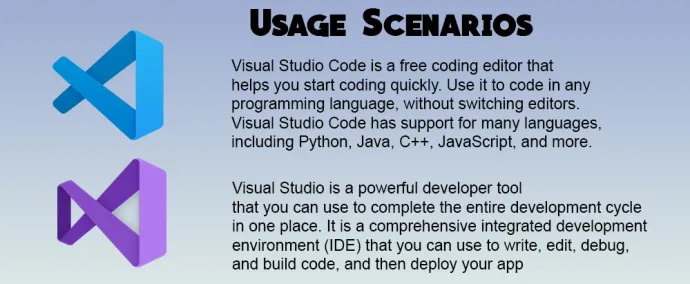
สำหรับผู้เขียนโค้ดอิสระ นักเรียน และผู้ทำงานร่วมกันแบบโอเพ่นซอร์ส VS Code คือสิ่งสำคัญ เครื่องมือนี้ยังสะดวกสำหรับผู้เขียนโค้ดที่ใช้อุปกรณ์หลายเครื่องที่ต้องการทำงานในโครงการต่อจากทุกที่
ทีมขนาดเล็กสามารถใช้ประโยชน์จาก Visual Studio Community edition ได้อย่างเต็มที่ เนื่องจากมีโซลูชันฟรีสำหรับโครงการของพวกเขา แต่ถ้าคุณมองหาสิ่งที่เป็นมืออาชีพ รุ่น Visual Studio Professional และ Enterprise จะให้คำตอบแบบครบวงจรสำหรับคุณภาพและมาตรฐานขนาดสูงสุดของคุณ
คุณสมบัติที่เป็นเอกลักษณ์
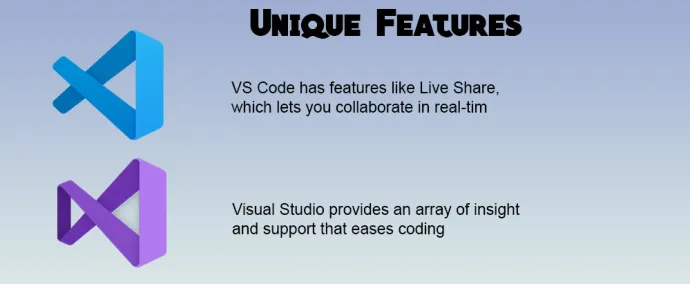
VS Code มีคุณสมบัติเช่น Live Share ซึ่งช่วยให้คุณทำงานร่วมกันแบบเรียลไทม์กับผู้อื่นหรือ Integrated Terminal ทำให้คุณสามารถเข้าถึงเครื่องมือบรรทัดคำสั่งภายในตัวแก้ไขได้โดยตรง
Visual Studio มอบข้อมูลเชิงลึกและการสนับสนุนมากมายที่ช่วยให้การเขียนโค้ดง่ายขึ้น เช่น CodeLens สำหรับข้อมูลที่เป็นประโยชน์ในโค้ดของคุณโดยตรง และ IntelliCode สำหรับการให้คำแนะนำและการเติมเต็มที่ได้รับความช่วยเหลือจาก AI
ชุมชนและการสนับสนุน
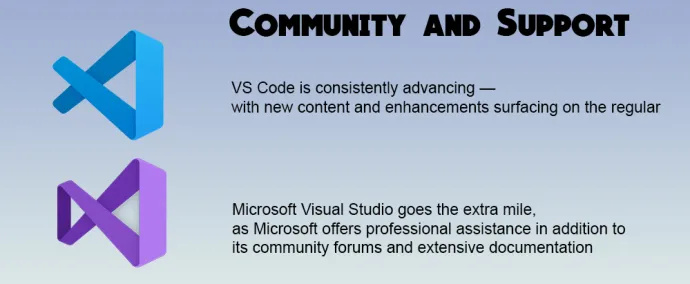
VS Code มาพร้อมกับเครือข่ายขนาดใหญ่ของผู้สนับสนุนที่ทุ่มเทซึ่งให้คำแนะนำและบทช่วยสอนมากมาย VS Code มีความก้าวหน้าอย่างต่อเนื่อง — ด้วยเนื้อหาใหม่และการปรับปรุงที่ปรากฏอยู่เป็นประจำ และเนื่องจากเป็นโอเพ่นซอร์ส สมาชิกในชุมชนจึงสามารถชั่งน้ำหนักและกำหนดแผนงานผลิตภัณฑ์ได้
Microsoft Visual Studio ก้าวไปอีกขั้น เนื่องจาก Microsoft ให้ความช่วยเหลืออย่างมืออาชีพ นอกเหนือจากฟอรัมชุมชนและเอกสารประกอบมากมาย แม้ว่าจะไม่เปิดกว้าง แต่ Microsoft ก็พิจารณาการป้อนข้อมูลของผู้ใช้และอัปเดต Visual Studio เป็นประจำด้วยคุณสมบัติใหม่และตัวเลือกการปรับแต่ง
ข้อกำหนดด้านประสิทธิภาพและระบบ
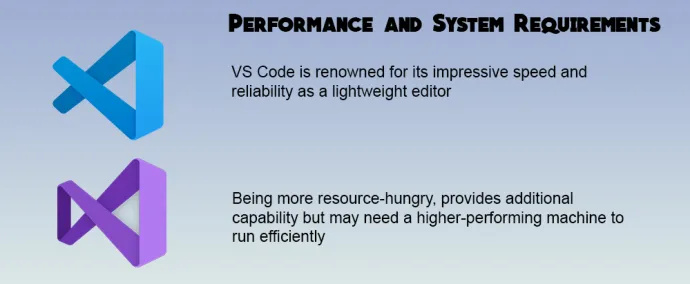
VS Code มีชื่อเสียงในด้านความเร็วและความน่าเชื่อถือที่น่าประทับใจในฐานะเครื่องมือแก้ไขที่มีน้ำหนักเบา แม้ในฮาร์ดแวร์ที่ค่อนข้างล้าสมัย ความต้องการของระบบที่ต่ำทำให้สามารถเข้าถึงผู้คนในวงกว้างและผู้ที่พัฒนาในหรือสำหรับอุปกรณ์ที่ใช้พลังงานต่ำ
ในทางกลับกัน Visual Studio ซึ่งต้องใช้ทรัพยากรมากขึ้นจึงมีความสามารถเพิ่มเติม แต่อาจต้องการเครื่องที่มีประสิทธิภาพสูงกว่าเพื่อให้ทำงานได้อย่างมีประสิทธิภาพ โดยเฉพาะอย่างยิ่ง รุ่น Enterprise ต้องการการตั้งค่าที่แข็งแกร่งยิ่งขึ้น แต่ในทางกลับกัน คุณจะได้รับประสิทธิภาพที่ดีขึ้นและคอมไพเลอร์ที่ทรงพลังซึ่งเหมาะสำหรับการพัฒนาโปรแกรมและวิดีโอเกมที่ซับซ้อนและใช้ทรัพยากรมากอย่างเต็มที่
การปรับแต่งและส่วนขยาย
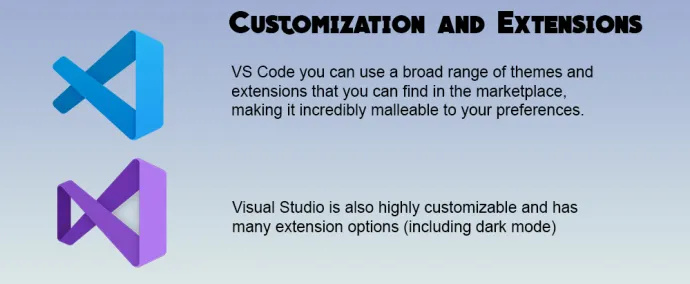
ด้วย VS Code คุณสามารถใช้ธีมและส่วนขยายต่างๆ มากมายที่คุณพบได้ในตลาดกลาง ทำให้สามารถปรับให้เข้ากับความต้องการของคุณได้อย่างไม่น่าเชื่อ อินเทอร์เฟซเป็นมิตรกับผู้ใช้ คุณจึงทำงานได้อย่างมีประสิทธิภาพ
Visual Studio ยังสามารถปรับแต่งได้สูงและมีตัวเลือกส่วนขยายมากมาย (รวมถึงโหมดมืด) แม้ว่าจะไม่ครอบคลุมเท่า VS Code
สุดท้ายนี้ขึ้นอยู่กับคุณและความต้องการของคุณ เนื่องจากทั้งสองแพลตฟอร์มนำเสนอเครื่องมือที่หลากหลายสำหรับนักพัฒนาในทุกระดับ
รองรับภาษา
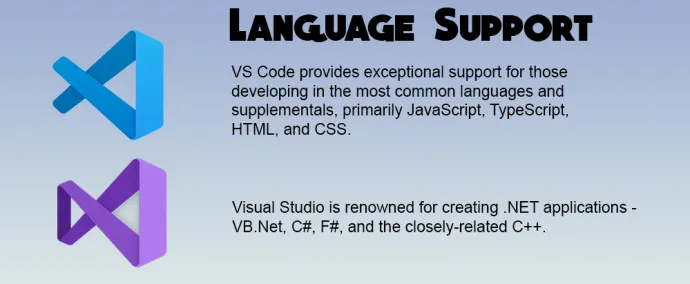
VS Code ให้การสนับสนุนที่ยอดเยี่ยมสำหรับผู้ที่พัฒนาในภาษาทั่วไปและส่วนเสริม ส่วนใหญ่คือ JavaScript, TypeScript, HTML และ CSS สิ่งนี้ทำให้มีประโยชน์อย่างยิ่งสำหรับนักพัฒนาเว็บและผู้ที่สร้างโปรแกรมและแอพพลิเคชั่นข้ามแพลตฟอร์ม
ในทางกลับกัน Visual Studio มีชื่อเสียงในด้านการสร้างแอปพลิเคชัน .NET – VB.Net, C#, F# และ C++ ที่เกี่ยวข้องอย่างใกล้ชิด แต่ Python และอีกมากมายได้รับการสนับสนุนด้วยส่วนขยายที่เป็นประโยชน์ซึ่งให้การสนับสนุนภาษาเพิ่มเติมซึ่งเป็นประโยชน์อย่างยิ่งต่อนักพัฒนาที่ทำงานบนโปรแกรมหลายแพลตฟอร์มขนาดใหญ่
บูรณาการกับเครื่องมืออื่น ๆ
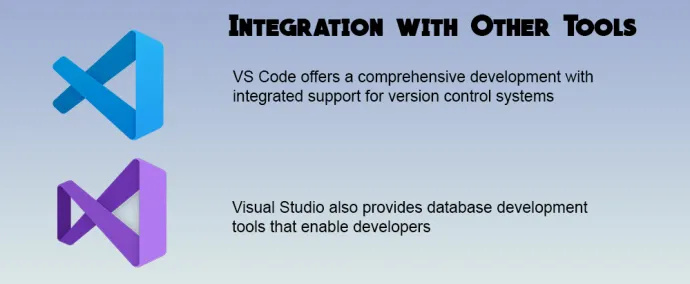
VS Code นำเสนอสภาพแวดล้อมการพัฒนาที่ครอบคลุมซึ่งรวมการแก้ไขโค้ดเข้ากับการสนับสนุนแบบบูรณาการสำหรับระบบควบคุมเวอร์ชัน เช่น GitHub เครื่องมือ CI/CD ยอดนิยม และการรวมระบบคลาวด์
ด้วยการรวมอย่างแน่นหนาของ Visual Studio เข้ากับ Microsoft Azure ผู้ใช้สามารถปรับใช้กับคลาวด์ได้ด้วยคลิกเดียว Visual Studio ยังมีเครื่องมือในการพัฒนาฐานข้อมูลที่ช่วยให้นักพัฒนาสามารถสร้างและจัดการฐานข้อมูลได้อย่างรวดเร็ว
การเข้าถึง
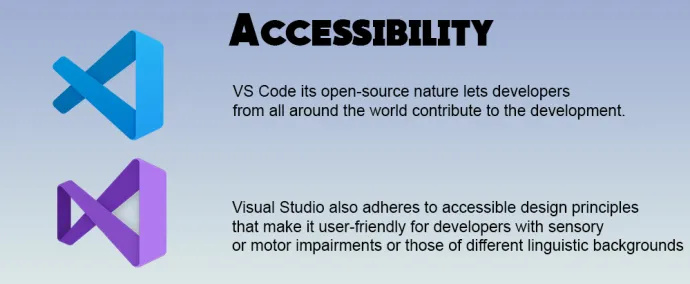
Visual Studio Code มีความพิเศษเฉพาะตัวเกี่ยวกับการทำให้ทุกคนสามารถเข้าถึงประสบการณ์การใช้งานด้วยการสนับสนุนโปรแกรมอ่านหน้าจอและเครื่องมืออื่นๆ ยิ่งไปกว่านั้น ธรรมชาติของโอเพ่นซอร์สช่วยให้นักพัฒนาจากทั่วโลกมีส่วนร่วมในการพัฒนา
Visual Studio ยังยึดหลักการออกแบบที่สามารถเข้าถึงได้ซึ่งทำให้เป็นมิตรกับผู้ใช้สำหรับนักพัฒนาที่มีความบกพร่องทางประสาทสัมผัสหรือการเคลื่อนไหว หรือผู้ที่มีพื้นฐานทางภาษาที่แตกต่างกัน อย่างไรก็ตาม การเข้าถึงฟีเจอร์เหล่านี้อาจไม่กว้างนักเนื่องจาก VS เป็นแบบโอเพนซอร์ส
การต่อสู้ของยักษ์
หากคุณรู้สึกสับสนระหว่าง VS Code และ Visual Studio เมื่อเริ่มโปรเจ็กต์ใหม่ ให้รู้ไว้ว่าไม่ใช่ว่าอันไหนดีกว่ากัน แต่อันไหนเหมาะกับคุณ VS Code เป็นวิธีที่จะไปหากคุณต้องการบางสิ่งที่เบาและฟรีเพื่อทำงานเขียนโค้ดอย่างรวดเร็ว Visual Studio อาจเป็นตัวเลือกที่ดีกว่าสำหรับโครงการที่ซับซ้อนซึ่งต้องการเครื่องมือขั้นสูงและคุณสมบัติการทำงานร่วมกัน แต่ด้วยจุดแข็งและข้อเสียของทั้งคู่ การทำความเข้าใจกับสิ่งเหล่านี้จะช่วยให้คุณตัดสินใจได้อย่างชาญฉลาด
คุณเคยใช้ VS Code หรือ Visual Studio หรือไม่? คุณลักษณะใดที่คุณคิดว่าจำเป็นสำหรับโครงการของคุณ แบ่งปันประสบการณ์และข้อมูลเชิงลึกของคุณในความคิดเห็นด้านล่าง ความคิดเห็นของคุณอาจเป็นแสงนำทางสำหรับคนอื่นในชุมชนการพัฒนา









